Как да почистите системния регистър от Kaspersky. Как да премахнете антивирусната програма Kaspersky по различни начини
Често е доста трудно да премахнете Kaspersky Anti-Virus от компютър; за много потребители това представлява истински проблем.
Можете да деинсталирате както следва: стандартни средства операционна система Windows и специални програми. Всеки метод има както своите предимства, така и недостатъци. Редактирането на регистъра след премахване на антивирусната програма е задължително, тъй като в него обикновено остават следи.
Как да премахнете антивирусната програма Kaspersky
Има различни начини за премахване на въпросния софтуер.
Снимка: Kaspersky откри и излекува зловреден софтуер
Най-добрият вариант е да използвате стандартната процедура, извършвана от приложението, включено в Kaspersky.
Операцията се извършва, както следва:

- натиснете бутона "Старт";
- намерете „Контролен панел“;
- отворете прекия път „Програми и функции“ - изберете необходимия елемент в списъка с мишката и щракнете върху „Изтриване“;

След като процесът приключи, препоръчително е да рестартирате компютъра, операционната система ще ви подкани да направите това в специален прозорец.
Ако е възможно, препоръчително е да рестартирате веднага след приключване на процеса.

По този начин изтриването се извършва по стандартен начин. Ако не е възможно да деинсталирате по този начин, тогава можете да го направите с помощта на стандартни услуги на операционната система Windows (предназначени за почистване на операционната система) или с всички видове помощни програми от производители на трети страни (има много голям брой от тях).
Методи за премахване
Но често се случва, че по някаква причина това е невъзможно.
Тази ситуация може да възникне по различни причини:
- случайно изтрити програмни файлове, намиращи се в Program Files;
- повредена програма за деинсталиране;
- инсталацията е извършена неправилно.
Във всички тези или други подобни случаи ще трябва да използвате приложения на трети страниза да завършите процедурата по деинсталиране. Има голям брой различни приложения, което ви позволява да ликвидирате Kaspersky.
Най-удобните и често използвани:
- regedit, msconfig, explorer - стандартни помощни програми на Windows;
- KAV Инструмент за премахване;
- Инструмент Unistal.
Ако е необходимо, можете ръчно управление файлов мениджърВ Explorer изтрийте всички файлове и след това почистете операционната система с помощната програма regedit. Или използвайте специализираната помощна програма KAV Remover Tool. Той е специално написан за работа с различни видове софтуерпроизведени от Kaspersky Lab.
Unistal Tool е универсална полезност, което ви позволява да извършите както деинсталиране, така и допълнително почистване на ОС в автоматичен режим.
Видео: Деинсталиране на Kaspersky
Стандартни инструменти на Windows
Можете също така да извършите премахване с помощта на стандартни помощни програми, налични в операционната система. Windows системапо подразбиране.
Това може да стане, като следвате процедурата:

Можете да изчакате малко, докато почистите системния регистър, ако е необходимо. Въпреки че е необходимо да го изчистите, за да избегнете появата на всякакви конфликти по време на работа на системата.

Инструмент за премахване на KAV
Kaspersky Lab внедриха доста отдавна специална полезност, предназначен за деинсталиране на всякакви приложения от Kaspersky Lab. Нарича се KAV Removal Tool. Тази помощна програма може абсолютно правилно да деинсталира не само KAV, но и интернет сигурност.

Самата процедура за деинсталиране се извършва по следния начин:

Въпреки факта, че въпросната помощна програма е създадена от Kaspersky Lab, е необходимо да почистите напълно системния регистър след извършване на премахване на KAV. Можете да направите това като стандарт използвайки Windowsи приложения от производители на трети страни.
Почистване на системния регистър
Можете да извършвате стандартно почистване Windows услугаозаглавен regedit. Трябва да го стартирате като администратор, тъй като в противен случай или няма да стартира изобщо, или просто ще бъде невъзможно да редактирате системния регистър.
След като стартирате помощната програма, трябва да изпълните следните стъпки в строг ред:

Препоръчително е да премахнете всички ключове, добавени от въпросното приложение. В противен случай могат да възникнат различни видове конфликти и грешки.
Инструмент за деинсталиране
Една от най-простите помощни програми, идеална за деинсталиране на всякакви приложения (включително Kaspersky Antivirus), е Uninstall Tool. Той е изключително лесен за използване и автоматично изтрива не само всички файлове на приложението, но и ключовете, присъстващи в системния регистър.
За да премахнете Kaspersky Antivirus с помощта на Uninstall Tool, трябва да изпълните следните стъпки:

След това остава само да изчакате процеса на деинсталиране да завърши.
Как да премахнете Kaspersky Anti-Virus от вашия компютър, ако сте забравили паролата си
В случай на неразрешено използване антивирусната програма е защитена със специална парола. И понякога се случва потребителят да го забрави. Но има изход от такава трудна ситуация. Забравена пароланевъзможно за възстановяване. Но е възможно да деактивирате защитата, без дори да знаете.
За да направите това, трябва да изпълните следните стъпки в строг ред:
- определяне на типа операционна система, инсталирана на компютъра (32/64-битова);
- от официалния уебсайт на Kaspersky Lab изтеглете архива, наречен „passOFF2013.zip“;
- с помощта на съществуващия архиватор файловете от архива се разопаковат;
- Компютърът се рестартира и операционната система се стартира безопасен режим(чрез натискане на F8 по време на процеса на зареждане, избиране на „Безопасен режим“);
- изберете подходящия файл от разопакования архив:
- x86 – в 32-битов Windows;
- x64 – в 64-битов Windows.

След рестартиране на компютъра защитата ще бъде деактивирана и можете да деинсталирате Kaspersky Antivirus както обикновено. Или използвайте някоя специализирана помощна програма.
Процесът на деинсталиране на продуктите на Kaspersky Lab не е труден, ако се извършва нормално, като се използва стандартната процедура за деинсталиране. Понякога възникват някои трудности, когато възникнат различни грешки и конфликти. Но ако имате достатъчно свободно време и търпение, лесно можете да преодолеете тези проблеми.
Когато извършвате деинсталиране, трябва да бъдете възможно най-внимателни. Тъй като ако редактирането се извършва ръчно, тогава в никакъв случай не трябва да изтривате записи в регистъра, чиято цел не е известна. Това може да причини неизправност на операционната система.
Когато деинсталирате продуктите на Kaspersky Lab, трябва да извършите всички операции в съответствие с инструкциите на производителя на софтуера.
Kaspersky Anti-Virus предоставя на компютърния потребител не само мощна защита за неговата система, но и много проблеми, често свързани с бавната работа на системата или с желаното преинсталиране на антивирусната програма. Да приемем, че искате да деинсталирате Kaspersky и да инсталирате друга антивирусна програма, но просто деинсталирането й не е достатъчно. Kaspersky е регистриран в регистъра и не позволява на новата антивирусна да работи стабилно. В тази статия ще разгледаме как напълно да се отървете от програмата, така че да не пречи на работата на други антивирусни услуги и програми.
Ще имаш нужда
- Kaspersky Anti-Virus, регистър, инструмент за деинсталиране
Инструкции
Съществува голяма сумаразлични антивирусни програми. Понякога потребителят не е доволен от един от тях и иска да се отърве от него. Един от най-популярните антивируси е продукт на Kaspersky. Ако го изтриете с помощта на стандартни инструменти на операционната система, тоест чрез контролния панел, могат да възникнат различни видове грешки и освен това много информация най-вероятно ще остане на компютъра. ненужни файлове. Какво ще кажете за Windows 7 и други версии на ОС? Методите за това ще бъдат обсъдени по-нататък.
Внимание
На първо място, трябва да запомните, че не можете да премахнете никакви програми от вашия компютър, като изпратите папка от Program Files в кошчето. Това важи особено за антивирусите. Подобно действие вероятно ще доведе до изключително негативни последици. Може да се стигне дотам, че ще трябва напълно да преинсталирате операционната система.

Премахване с помощта на стандартни инструменти на ОС
Как да премахнете Kaspersky от Windows 7? Трябва да щракнете с десния бутон върху иконата на антивирусната програма в „Лентата на задачите“ и да изберете „Изход“ от контекстното меню. След това трябва да отидете в „Контролен панел“, да намерите елемента „Програми и функции“ в него. В списъка инсталирани програмиЩе има и антивирусна. Всичко, което трябва да направите, е да кликнете върху бутона за изтриване и да следвате инструкциите на "Съветника"
Забележка: в операционната система Windows 8 не е необходимо да влизате в контролния панел за тази цел. Просто отворете началния екрансписък с всички програми, щракнете с десния бутон върху иконата на антивирусната програма и след това изберете „Деинсталиране“ от менюто, което се появява в долната част. По-нататъшните действия са абсолютно същите - просто следвайте инструкциите на програмата за деинсталиране.

Премахване на антивирусна програма с помощта на специална програма
Ако по някаква причина не сте успели да се отървете от антивирусната програма, тогава първото нещо, което трябва да направите, е да изтеглите официалната помощна програма за премахване на Kaspersky. Тази програма се нарича KAV Remove Tool. Може да се изтегли безплатно от официалния уебсайт.
След като бъде изтеглен, трябва да отворите архива и да стартирате изпълнимия файл, който се намира в него. Тази програмасъздаден специално за премахване на всички версии антивирусни продукти"Лаборатория Касперски". След като го стартира, потребителят ще трябва да приеме лицензионното споразумение. Ще се отвори прозорец на помощната програма със следните опции:
- Антивирусна програма ще бъде автоматично открита за премахване. Можете просто да го изберете и да го деинсталирате.
- В ситуация, в която вече са се опитвали да премахнат антивирусната програма преди, но не е било възможно да го направят напълно, потребителят ще види текст, който казва, че не са открити продукти, и за да принудите премахването, трябва да изберете този, който нужда от списъка. Тук трябва да посочите точно инсталирания антивирусен инструмент и след това да кликнете върху бутона „Изтриване“.
- След като програмата приключи, ще се покаже съобщение, което показва, че операцията по деинсталиране е приключила успешно и компютърът изисква рестартиране.
Сега въпросът как да премахнете Kaspersky от Windows 7 с помощта на специална помощна програма е решен.

Пълно премахване на антивирусна програма с помощта на програми на трети страни
Инструкциите по-горе обсъждат само официални методи за премахване на антивирусна програма, но в случаите, когато всички горепосочени методи не са решили проблема, има смисъл да използвате помощни програми на трети страни, за да деинсталирате програми от вашия компютър. Как да премахнете Kaspersky от Windows 7 с помощта на такива програми?
Една такава помощна програма е Crystalidea Uninstall Tool. Рускоезичната версия е на официалния уебсайт, откъдето може да бъде изтеглена.
„Съветникът за деинсталиране“ в тази програма ще ви каже как правилно да премахнете принудително Kaspersky и всички други програми от вашия компютър. В този случай има такива опции за работа като:
- Премахване на програми без използване на стандартни инструменти на операционната система.
- Премахване на всички остатъчни файлове на програмата след деинсталирането й през "Контролен панел".
Помощната програма ви позволява да премахнете:
- Записи в регистъра, които се отнасят до тази програма.
- Временни файлове, които остават в системните папки.
- Преки пътища, разположени в "Лентата на задачите", контекстните менюта, на "Работния плот".
- Услуги.
По този начин, ако възникне въпросът как да премахнете Kaspersky от Windows 7, когато други методи не са помогнали, инструментът за деинсталиране и други подобни са отличен инструмент. В по-голямата си част работят безупречно.
Резултати
Както можете да видите, деинсталирането на антивирусната програма не е толкова сериозен проблем. След като е разбрал инструкциите, всеки потребител може ли да направи това, дори напълно? Използване на операционната система, официален инструмент и програми на трети страни. Кой метод да избере зависи от потребителя. Но ако имате малко опит с компютър, тогава помощните програми на трети страни са най-добрият избор.
При работа с персонален компютър Може да се наложи да премахнете Kaspersky Antivirus или KIS 2014 от него, например, за да преинсталирате безплатна антивирусна програма Kaspersky Yandex версия. За да направите това, трябва да деинсталирате напълно стара програма. Трябва обаче да знаете точно как да премахнете Kaspersky (пълна или Yandex версия, KIS 2014...) от вашия компютър. Като начало можете да опитате да премахнете антивирусната програма с помощта на стандартни инструменти на ОС чрез сметкапотребител на компютър или отидете в безопасен режим и опитайте да премахнете антивирусната програма от там. Но не винаги е възможно да премахнете продукта от компютъра по този начин. Често стандартните методи не успяват да премахнат не само тази, но и други версии на антивирусната програма, например Kaspersky Internet Security (KIS) 2014.
В такава ситуация потребителят трябва бързо да разбере как да премахне Kaspersky Anti-Virus от компютъра, за да инсталира нова, пълноценна защита на ОС.
Премахване на антивирус с помощта на Uninstall Tool

В тази програма можете да премахнете целия руутнат софтуер от вашия компютър (включително системния регистър). След като стартирате помощната програма, трябва да изберете от списъка с програми, например KIS 2014, щракнете с десния бутон върху него и изберете „Деинсталиране“. След това, за да премахнете антивирусната програма от регистъра, трябва да изберете „Премахване от регистъра“. С помощта на тази помощна програма е лесно да премахнете KIS 2014 и версията на Yandex, но има и други методи за премахване.
Премахване с помощта на KAVRemover
Алгоритъмът за деинсталиране на Kaspersky остава същият:
- трябва правилно да премахнете антивирусната програма Kaspersky Yandex или друга избрана версия;
- почистете системния регистър.
За да премахнете Kaspersky, използвайте помощната програма KAVRemover, разработена от Kaspersky Lab. Тъй като при деинсталиране с помощта на стандартни инструменти на Windows през контролния панел Антивирус Касперскине е напълно или частично премахнат, по-добре е да използвате тази помощна програма веднага.
За да премахнете напълно антивирусната програма, първо трябва да изтеглите архива kavremover.zip от уебсайта kaspersky.ru и да го разопаковате или веднага да изтеглите изпълнимия файл kavremover.exe.
След това трябва да стартирате kavremover.exe, като щракнете двукратно върху него с мишката. След това трябва да потвърдите Лицензионно споразумение, като щракнете върху бутона „Съгласен съм“, влезте в прозореца на Kaspersky Lab Products Remover код за сигурност, който ще се появи на снимката над реда за въвеждане. Ако изображението не е ясно, можете да го опресните, като щракнете върху бутона, разположен вдясно от него.


В менюто „Открито“ трябва да изберете програмата Kaspersky, която е инсталирана на вашия компютър, и да щракнете върху „Деинсталиране“. Можете да премахнете само няколко продукта на Kaspersky един по един. Премахването обикновено отнема известно време. Трябва да изчакате да се появи съобщение, че деинсталирането на програмата е приключило успешно и да щракнете върху „OK“. След това трябва да рестартирате компютъра си.

Премахване на антивирусна програма от вашия компютър чрез безопасен режим на Windows
Понякога се препоръчва да преминете към безопасен режим, когато използвате помощната програма KAVRemover Операция на Windows. За да направите това, по време на рестартиране натиснете клавиша F8 няколко пъти подред и изберете режим на безопасно зареждане. В безопасен режим потребителят има пълен достъп до защитените файлове и данни в системния регистър. Трябва да стартирате файла kavremover.exe, да се съгласите с лицензионните клаузи, да щракнете върху „OK“, да въведете captcha, да изберете този антивирусна програма, който трябва да бъде елиминиран, например KIS 2014 и щракнете върху „Изтриване“. След това трябва да изчакате, докато помощната програма завърши почистването на компютъра от файловете на програмата, които ще бъдат изтрити. След това антивирусът Kaspersky ще бъде премахнат от компютъра.
Почистване на регистъра от Kaspersky Yandex и KIS 2014
Понякога трябва допълнително да почистите системния регистър от KIS 2014 или Yandex версия. Въпреки че в описанието на помощната програма се посочва, че тя премахва продукта напълно, някои файлове все още остават в системата. Ако трябва да преинсталирате версията на Kaspersky Yandex, почистването на системния регистър е задължително.
Трябва да стартирате редактора на системния регистър. За да направите това, отидете в менюто "Старт", "Изпълни", напишете командата Regedit в прозореца и отидете в редактора. В редактора трябва да изтриете два клона на системния регистър:
Можете също да отидете в менюто „Редактиране“, изберете „Намиране“, в прозореца, който се отваря, потърсете файлове, чието име е свързано с името на антивирусната програма, например „kaspersky“. Името трябва да бъде въведено в лентата за търсене и щракнете върху „Намиране на следващия“. Ако намереният запис се отнася за антивирусна програма, той трябва да бъде изтрит. За да продължите търсенето, натиснете F3. Процедурата се повтаря до показване на нулев резултат.
След това антивирусът ще бъде напълно премахнат от компютъра на потребителя.
Ако при деинсталиране на Yandex или KIS 2014 или друга версия на тази антивирусна програма потребителят срещне проблем, който не може да реши сам, той може да се свърже с Службата за техническа поддръжка на Kaspersky Lab. За това се използва услугата My Kaspersky. Заявката трябва да описва подробно проблема, за предпочитане предоставяйки екранни снимки и доклад за помощната програма.
Често е доста трудно да премахнете Kaspersky Anti-Virus от компютър; за много потребители това представлява истински проблем.
Деинсталирането може да се извърши с помощта на стандартни инструменти на операционната система Windows или специални програми. Всеки метод има както своите предимства, така и недостатъци. Редактирането на регистъра след премахване на антивирусната програма е задължително, тъй като в него обикновено остават следи.
Как да премахнете антивирусната програма Kaspersky
Има различни начини за премахване на въпросния софтуер.
Най-добрият вариант е да използвате стандартната процедура, извършвана от приложението, включено в Kaspersky.
Операцията се извършва, както следва:

- натиснете бутона "Старт";
- намерете „Контролен панел“;
- отворете прекия път „Програми и функции“ - изберете необходимия елемент в списъка с мишката и щракнете върху „Изтриване“;

След като процесът приключи, препоръчително е да рестартирате компютъра, операционната система ще ви подкани да направите това в специален прозорец.
Ако е възможно, препоръчително е да рестартирате веднага след приключване на процеса.

По този начин изтриването се извършва по стандартен начин. Ако не е възможно да деинсталирате по този начин, тогава можете да го направите с помощта на стандартни услуги на операционната система Windows (предназначени за почистване на операционната система) или с всички видове помощни програми от производители на трети страни (има много голям брой от тях).
Методи за премахване
Но често се случва, че по някаква причина това е невъзможно.
Тази ситуация може да възникне по различни причини:
- случайно изтрити програмни файлове, намиращи се в Program Files;
- повредена програма за деинсталиране;
- инсталацията е извършена неправилно.
Във всички тези или други подобни случаи ще трябва да използвате приложения на трети страни, за да завършите процедурата по деинсталиране. Има голям брой различни приложения, които ви позволяват да премахнете Kaspersky.
Най-удобните и често използвани:
- regedit, msconfig, explorer - стандартни помощни програми на Windows;
- Инструмент за премахване на KAV;
- Инструмент Unistal.
Ако е необходимо, можете ръчно да изтриете всички файлове с помощта на файловия мениджър на File Explorer и след това да почистите операционната система с помощната програма regedit. Или използвайте специализираната помощна програма KAV Remover Tool. Той е специално написан за работа с различни видове софтуер, произведен от Kaspersky Lab.
Unistal Tool е универсална помощна програма, която ви позволява автоматично да извършвате деинсталиране и допълнително почистване на операционната система.
Видео: Деинсталиране на Kaspersky
Стандартни инструменти на Windows
Можете също така да извършите премахване с помощта на стандартни помощни програми, налични в операционната система Windows по подразбиране.
Това може да стане, като следвате процедурата:

Можете да изчакате малко, докато почистите системния регистър, ако е необходимо. Въпреки че е необходимо да го изчистите, за да избегнете появата на всякакви конфликти по време на работа на системата.
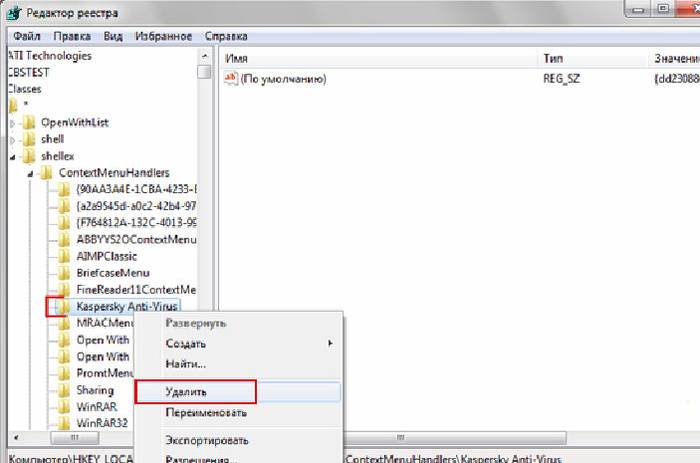
Инструмент за премахване на KAV
Kaspersky Lab отдавна внедри специална помощна програма, предназначена да деинсталира всякакви приложения от Kaspersky Lab. Нарича се KAV Removal Tool. Тази помощна програма може абсолютно правилно да деинсталира не само KAV, но и Internet Security.

Самата процедура за деинсталиране се извършва по следния начин:

Въпреки факта, че въпросната помощна програма е създадена от Kaspersky Lab, е необходимо да почистите напълно системния регистър след извършване на премахване на KAV. Това може да стане с помощта на стандартни инструменти на Windows или приложения от производители на трети страни.
Почистване на системния регистър
Можете да извършите почистване с помощта на стандартна услуга на Windows, наречена regedit. Трябва да го стартирате като администратор, тъй като в противен случай или няма да стартира изобщо, или просто ще бъде невъзможно да редактирате системния регистър.
След като стартирате помощната програма, трябва да изпълните следните стъпки в строг ред:

Препоръчително е да премахнете всички ключове, добавени от въпросното приложение. В противен случай могат да възникнат различни видове конфликти и грешки.
Инструмент за деинсталиране
Една от най-простите помощни програми, идеална за деинсталиране на всякакви приложения (включително Kaspersky Antivirus), е Uninstall Tool. Той е изключително лесен за използване и автоматично изтрива не само всички файлове на приложението, но и ключовете, присъстващи в системния регистър.
За да премахнете Kaspersky Antivirus с помощта на Uninstall Tool, трябва да изпълните следните стъпки:

След това остава само да изчакате процеса на деинсталиране да завърши.
Как да премахнете Kaspersky Anti-Virus от вашия компютър, ако сте забравили паролата си
В случай на неразрешено използване антивирусната програма е защитена със специална парола. И понякога се случва потребителят да го забрави. Но има изход от такава трудна ситуация. Забравена парола не може да бъде възстановена. Но е възможно да деактивирате защитата, без дори да знаете.
За да направите това, трябва да изпълните следните стъпки в строг ред:
- определяне на типа операционна система, инсталирана на компютъра (32/64-битова);
- от официалния уебсайт на Kaspersky Lab изтеглете архива, наречен „passOFF2013.zip“;
- с помощта на съществуващия архиватор файловете от архива се разопаковат;
- компютърът се рестартира и ОС стартира в безопасен режим (чрез натискане на F8 по време на процеса на зареждане, избиране на „Безопасен режим“);
- изберете подходящия файл от разопакования архив:
- x86 – в 32-битов Windows;
- x64 – в 64-битов Windows.

След рестартиране на компютъра защитата ще бъде деактивирана и можете да деинсталирате Kaspersky Antivirus както обикновено. Или използвайте някоя специализирана помощна програма.
Процесът на деинсталиране на продуктите на Kaspersky Lab не е труден, ако се извършва нормално, като се използва стандартната процедура за деинсталиране. Понякога възникват някои трудности, когато възникнат различни грешки и конфликти. Но ако имате достатъчно свободно време и търпение, лесно можете да преодолеете тези проблеми.
Когато извършвате деинсталиране, трябва да бъдете възможно най-внимателни. Тъй като ако редактирането се извършва ръчно, тогава в никакъв случай не трябва да изтривате записи в регистъра, чиято цел не е известна. Това може да причини неизправност на операционната система.
Когато деинсталирате продуктите на Kaspersky Lab, трябва да извършите всички операции в съответствие с инструкциите на производителя на софтуера.
>



